excel表格sheet3中如何设置求和
时间:1970-01-01 | 作者:网络 | 阅读:76excel表格求和设置步骤如下:
自动求和
打开一个excel文档或者是新建一个excel文档,然后在文档中输入自己想进行计算的数据,拖动鼠标,选取要计算的数据。]
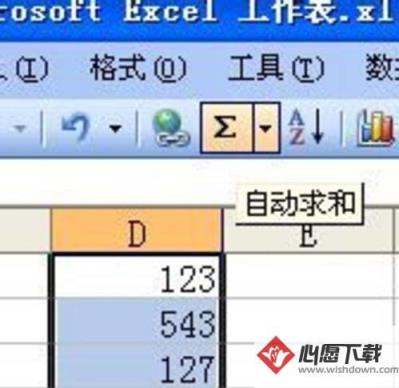
02在菜单栏中找到自动求和的图标,然后点击自动求和图标,结果就会在那一列的下方显示出来了。
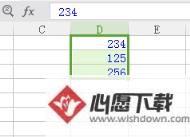
03公式输入求和。
先将鼠标移动到要输出计算结果的表格,选中这个表格,然后在标题栏输入公式,格式为“=sum(D1:D4)”。D1是指求和的第一个数字的位置(可以直接在表格中选中),D4是指求和的最后一个数字的位置(也可以直接在表格中选择),当然在不同的位置这两个位置是不一样的。
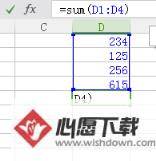
04输入好公式之后,点击标题栏前面的“勾”,或者按下“回车”键,结果就在选中结果的表格中了。
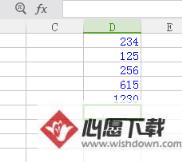
05若要计算的数字不连续,也用公式求和,先选中得到结果的表格,然后在标题栏中输入:“=(选中数字的位置)+(第二个数字的位置)+(第三个数字的位置),点击标题栏前面的“勾”,或者按下“回车”键,结果就在选中结果的表格中了。
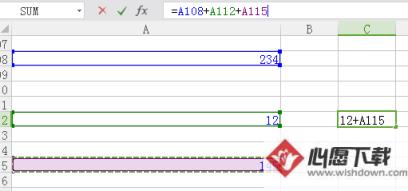
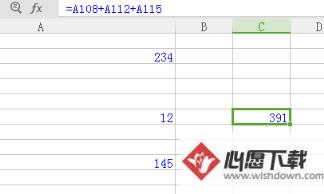
来源:网络
免责声明:文中图文均来自网络,如有侵权请联系删除,心愿游戏发布此文仅为传递信息,不代表心愿游戏认同其观点或证实其描述。
相关文章
更多-

- excel怎么添加固定数字前缀?excel输入数字自动加前缀设置方法
- 时间:2026-01-15
-

- Microsoft Excel 2020数字怎么变成月份
- 时间:2025-09-05
-

- excel下拉数字不递增如何解决
- 时间:2025-09-05
-

- excel2003如何固定表头
- 时间:2025-09-05
-

- excel表格vlookup函数如何用
- 时间:2025-09-05
-

- excel表格如何自动生成序号
- 时间:2025-09-04
-

- excel柱状图如何做
- 时间:2025-09-04
-

- excel页眉页脚如何设置
- 时间:2025-09-04
精选合集
更多大家都在玩
大家都在看
更多-

- 合成神龙小游戏推荐
- 时间:2026-01-15
-

- 傻子网名男生两个字霸气(精选100个)
- 时间:2026-01-15
-

- 千年寻仙追杀仇人攻略
- 时间:2026-01-15
-

- 空灵诗篇商店换购教程
- 时间:2026-01-15
-

- 支付宝怎么发送口令红包?支付宝发送口令红包的方法
- 时间:2026-01-15
-

- 玉茗茶骨第4集剧情介绍
- 时间:2026-01-15
-
- 抖音切片是怎么赚钱的?
- 时间:2026-01-15
-

- 好听昵称唯美男生霸气网名(精选100个)
- 时间:2026-01-15


![《这是我的土地》 v1.0.3.19014升级档+未加密补丁[ANOMALY] v1.0.3.19014](https://img.wishdown.com/upload/soft/202601/04/1767522369695a4041041f4.jpg)




![《海港物语》 v1.2.0升级档+未加密补丁[TENOKE] v1.2.0](https://img.wishdown.com/upload/soft/202601/15/176846413069689f02db6a0.jpg)




